Kā izlabot Sims 4 kļūdu, lai pārietu tiešsaistē?
Šajā rakstā mēs mēģinājām novērst kļūdu “Nevar pāriet tiešsaistē”, ar kuru The Sims 4 spēlētāji saskaras, kad vēlas palaist galeriju.

The Sims 4 spēlētāji saskaras ar kļūdu “Nevar pāriet tiešsaistē”, kad viņi vēlas palaist galeriju, un viņu piekļuve spēlei ir ierobežota. Ja saskaraties ar šādu problēmu, varat atrast risinājumu, izpildot tālāk sniegtos ieteikumus.
- Kas ir The Sims 4 nespēja pāriet tiešsaistē kļūda?
- Kā izlabot Sims 4 nevar pievienoties tiešsaistes kļūdu
Kas ir The Sims 4 nespēja pāriet tiešsaistē kļūda?
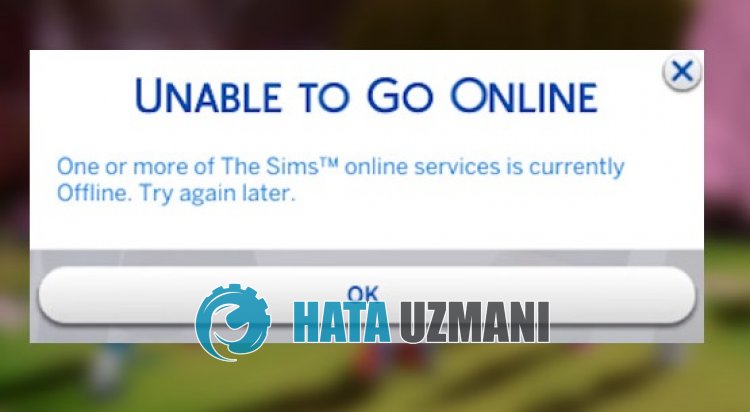
Sims 4 kļūda “Nevar pāriet tiešsaistē” rodas tehniskas problēmas dēļ, kas ierobežolietotāju piekļuvi spēlei.
Tā rezultātā spēlētāji nevar piekļūt galerijai, un The Sims 4 meklē “Gallery Not Working”, lai atrastu risinājumu.
Tā var būt servera apkopes vai tehniskas problēmas dēļ.
Protams, ne tikai šīs problēmas, bet arī daudzu problēmu dēļ tas var ierobežot jūsu piekļuvi spēlei.
Šim nolūkam mēs sniegsim informāciju par to, kā novērst The Sims 4 kļūdu “Nevar pāriet tiešsaistē”.
Kā izlabot Sims 4 kļūdu, kurā nav iespējams pāriet tiešsaistē
Lai labotu šo kļūdu, varat atrast problēmas risinājumu, izpildot tālāk sniegtos ieteikumus.
1-) Pārbaudiet serveri
Problēmas vai tehniskas problēmas ar spēļu serveriem radīs kļūdu “Nevar pāriet tiešsaistē”.
Tāpēc jums vajadzētu pārbaudīt The Sims 4 spēļu serverus un noskaidrot, kas izraisa problēmu.
Jūs varat uzzināt par šo situāciju, sasniedzot platformu Twitter un Downdetector, kuru mēs atstāsim tālāk.
Ja pamanāt kādas problēmas ar serveriem, jums būs jāgaida, līdz izstrādātāji tās novērsīs.
2-) Izslēdziet pretvīrusu
Atspējojiet jebkuru izmantoto pretvīrusu programmu vai pilnībā izdzēsiet to no sava datora. Ja izmantojat Windows Defender, atspējojiet to. Šim nolūkam;
- Meklēšanas sākuma ekrānā ierakstiet "aizsardzība pret vīrusiem un draudiem" un atveriet to.
- Pēc tam noklikšķiniet uz Pārvaldīt iestatījumus.
- Ieslēdziet reāllaika aizsardzību uz Izslēgts.
Pēc tam izslēgsim citu aizsardzību pret izspiedējvīrusiem.
- Atveriet meklēšanas sākuma ekrānu.
- Atveriet meklēšanas ekrānu, ierakstot "Windows drošības iestatījumi".
- Atvērtajā ekrānā noklikšķiniet uz Aizsardzība pret vīrusiem un draudiem.
- Izvēlnē noklikšķiniet uz Aizsardzība pret izspiedēju vīrusu.
- Atvērtajā ekrānā izslēdziet Kontrolēto piekļuvi mapēm.
Pēc šīs darbības veikšanas mums kā izņēmumu būs jāpievieno The Sims 4 spēļu faili.
- Meklēšanas sākuma ekrānā ierakstiet "aizsardzība pret vīrusiem un draudiem" un atveriet to. Sadaļā
- Vīrusu un draudu aizsardzības iestatījumi atlasiet Pārvaldīt iestatījumus un pēc tam sadaļā Izņēmumi atlasiet Pievienot vai noņemt izslēgšanu.
- Atlasiet Pievienot izslēgšanu un pēc tam atlasiet diskā saglabāto spēļu mapi The Sims 4.
Pēc šī procesa pilnībā aizveriet The Sims 4 spēli, izmantojot uzdevumu pārvaldnieku, un mēģiniet vēlreiz palaist The Sims 4. Ja problēma joprojām pastāv, pāriesim pie nākamā ieteikuma.
3-) Izmantojiet Cloudflare DNS serveri
Problēmas, kas rodas noklusējuma DNS serverī, dažāslietojumprogrammās var izraisīt dažādas savienojuma kļūdas.
Tādēļ problēmu var novērst, izmantojot Cloudflare dns serveri.
- Meklēšanas sākuma ekrānā ierakstiet "Vadības panelis" un atveriet to.
- Atvērtajā ekrānā noklikšķiniet uz opcijas Tīkls un internets.
- Pēc tam noklikšķiniet uz Tīkla un koplietošanas centrs.
- Jaunajā ekrānā, kas tiek atvērts, noklikšķiniet uz opcijas blakus Saites.
- Pēc tam noklikšķiniet uz Properties un veiciet dubultklikšķi uz "Internet Protocol Version 4 (TCP\IPv4)".
- Reģistrējiet Google DNS serveri, kuru atstājām tālāk.
- Vēlamais DNS serveris: 1.0.0.1
- Cits DNS serveris: 1.1.1.1
Pēc šīs darbības veikšanas noklikšķiniet uz pogas Labi un pārejiet pie nākamā ieteikuma.
4-) Notīrīt interneta kešatmiņu
Problēmas ar interneta kešatmiņu var izraisīt dažādas savienojuma problēmas, piemēram, šo.
Šim nolūkam varat notīrīt interneta kešatmiņu un atkārtoti konfigurēt to un novērst problēmu.
- Meklēšanas sākuma ekrānā ierakstiet “cmd” un palaidiet kā administrators.
- Atvērtajā komandu uzvednes logā ielīmējiet tālāk norādītās komandrindas un nospiediet taustiņu Enter.
- ipconfig /renew
- ipconfig /flushdns
- netsh int ipv4 atiestatīšana
- netsh int ipv6 atiestatīšana
- netsh winhttp atiestatīšanas starpniekserveris
- netsh winsock atiestatīšana
- ipconfig /registerdns
Pēc komandrindu aizpildīšanas varat restartēt datoru un pārbaudīt, vai problēma joprojām pastāv.








![Kā novērst YouTube servera [400] kļūdu?](https://www.hatauzmani.com/uploads/images/202403/image_380x226_65f1745c66570.jpg)














